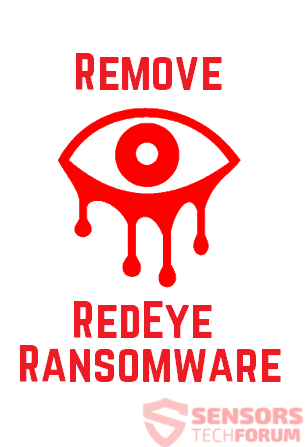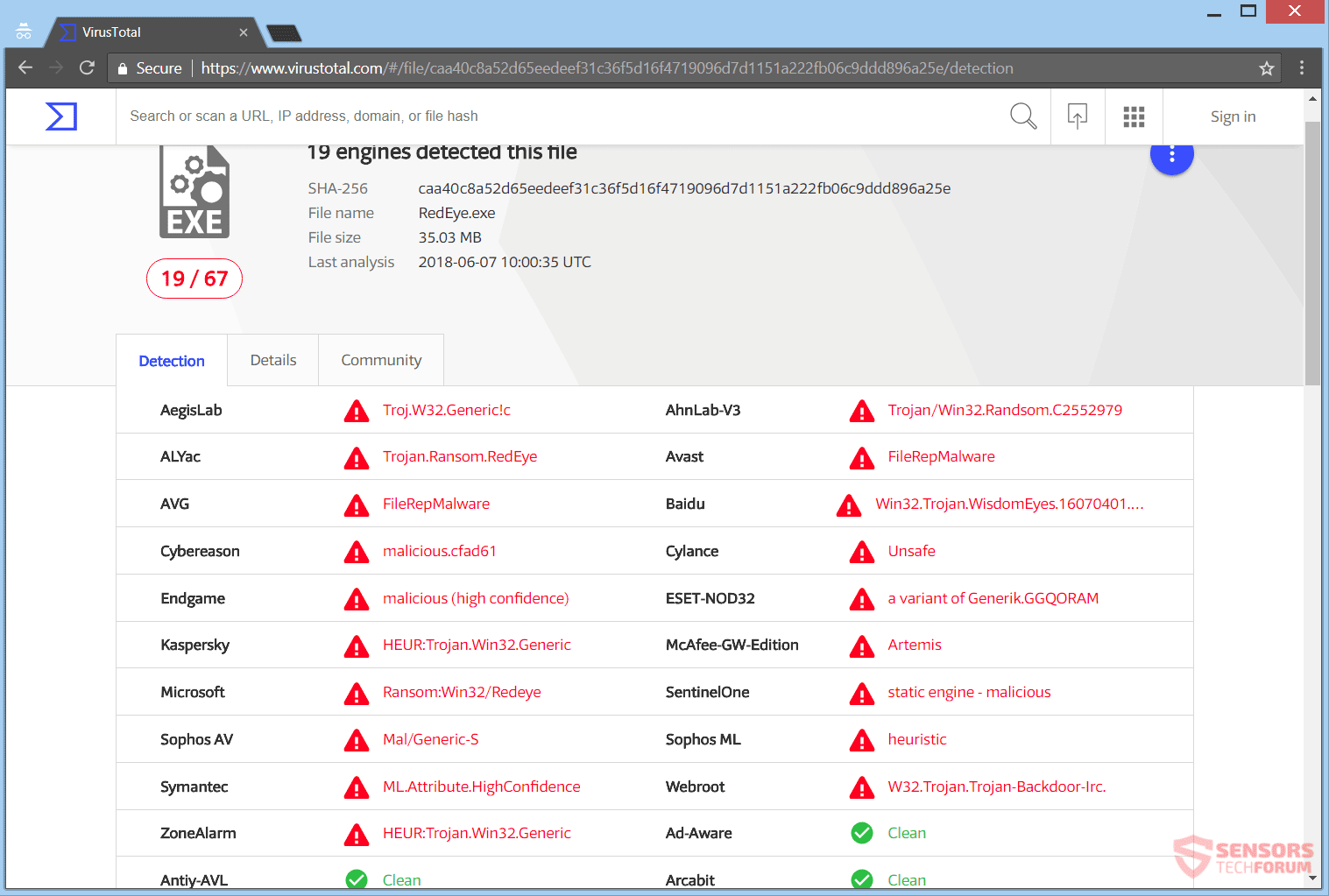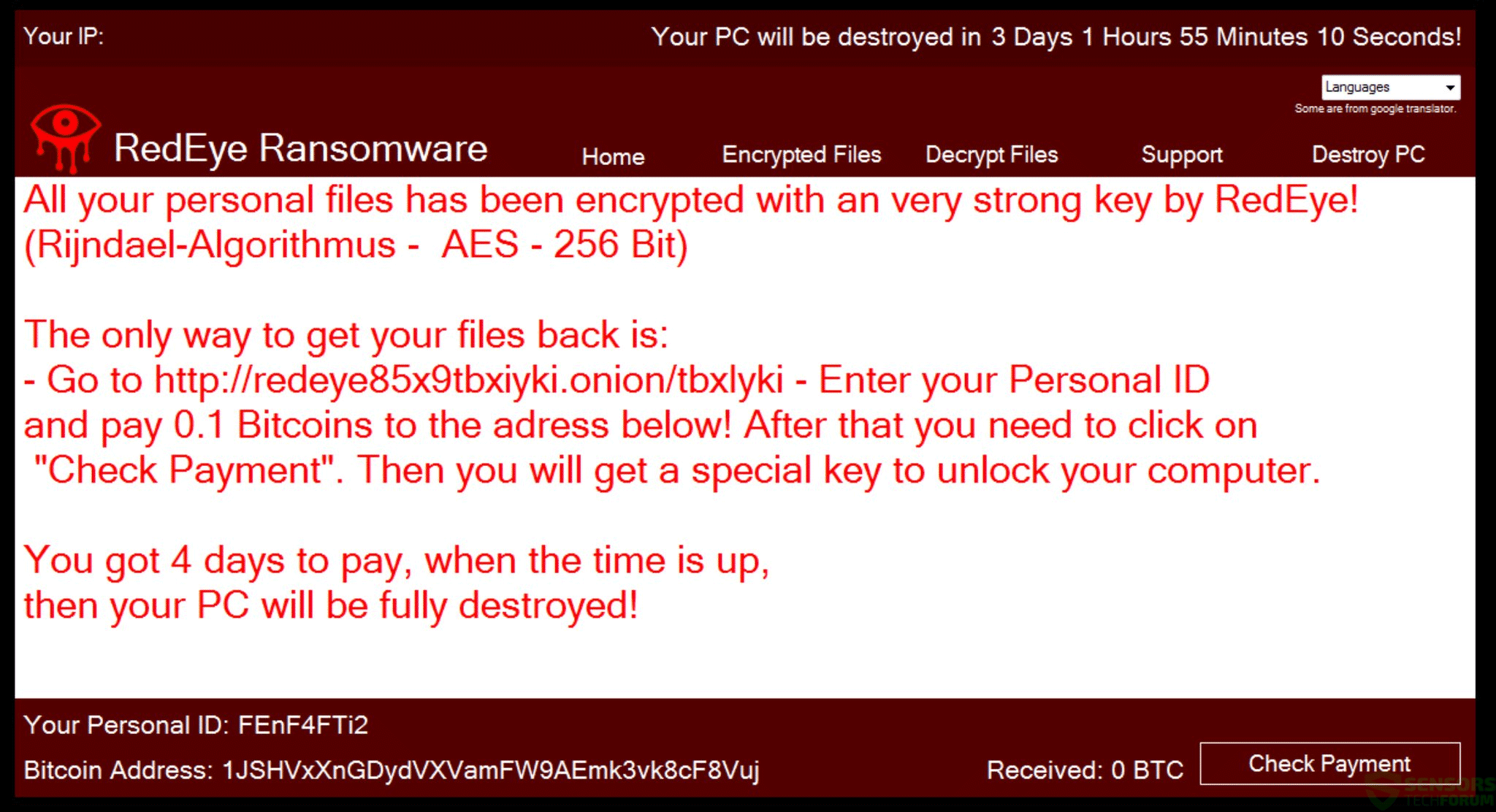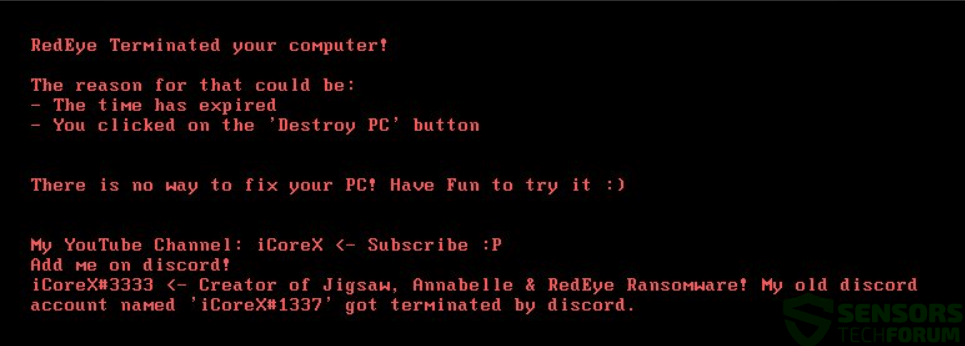Dieser Artikel wird Ihnen helfen, zu entfernen RedEye Ransomware-Virus ganz und gar. Folgen Sie den Anweisungen zum Entfernen Ransomware nahe dem Ende des Artikels genannt.
RedEye Ransomware ist ein Virus, der Dateien und verlangt Geld als Lösegeld verschlüsselt Ihre Dateien wiederhergestellt werden. Malware-Forscher haben herausgefunden, dass diese Ransomware ist auch ein Wischertyp, was bedeutet, dass es Daten reinigen von Ihrem PC wischt und löschen Sie den MBR (Master Boot Record) so kann man nicht auf den Computer zugreifen danach. Die RedEye Ransomware cryptovirus Ihre Datei Daten verschlüsseln, beim Aufsetzen des .RedEye Erweiterung für jede Datei und macht sie 0 KB groß. Lesen Sie den Artikel und sehen Sie, wie Sie möglicherweise versuchen könnten einige Ihrer Datei Daten wiederherstellen.

Threat Zusammenfassung
| Name | RedEye |
| Art | Ransomware, Cryptovirus |
| kurze Beschreibung | Die Ransomware verschlüsselt Dateien auf Ihrem Computersystem und verlangt ein Lösegeld angeblich bezahlt werden, um sie zu erholen. |
| Symptome | Die Ransomware wird Ihre Dateien mit der Verschlüsselung AES Verschlüsselungsalgorithmus. Alle gesperrten Dateien unbrauchbar nach der Verschlüsselung, die sie mit der verlassen wird .RedEye Erweiterung. |
| Verteilungsmethode | Spam-E-Mails, E-Mail-Anhänge |
| Detection Tool |
Überprüfen Sie, ob Ihr System von Malware betroffen ist
Herunterladen
Malware Removal Tool
|
Benutzererfahrung | Abonnieren Sie unseren Forum zu Besprechen RedEye. |
| Data Recovery-Tool | Windows Data Recovery von Stellar Phoenix Beachten! Dieses Produkt scannt Ihr Laufwerk Sektoren verlorene Dateien wiederherzustellen, und es kann sich nicht erholen 100% der verschlüsselten Dateien, aber nur wenige von ihnen, je nach Situation und ob Sie das Laufwerk neu formatiert haben. |

RedEye Ransomware Virus - Infektion zu verbreiten
RedEye Ransomware Virus könnte seine Infektion auf verschiedene Weise verteilt. Eine Nutzlast Tropfer, die das schädliche Skript für dieses Ransomware initiiert wird um das World Wide Web zu verbreiten, und Forscher haben ihre Hände auf eine Malware-Probe erhalten. Wenn diese Datei landet auf Ihrem Computer und Sie irgendwie führen Sie es aus - Ihr Computersystem infiziert werden.
Im Screenshot unten können Sie die Erkennung der Ansicht, RedEye Ransomware Nutzlast-Datei auf die gemacht Virustotal Bedienung:
Freeware, die auf dem Web gefunden wird, kann als hilfreich präsentiert auch das schädliche Skript für die cryptovirus verstecken. Verzichten Sie das Öffnen von Dateien direkt, nachdem Sie sie heruntergeladen haben. Sie sollten sie zuerst mit einem Sicherheits-Tool scannen, während auch ihre Größe und Unterschriften für etwas Kontrolle, die aus dem gewöhnlichen scheint. Sie sollten das lesen Tipps zur Vermeidung von Ransomware an dem entsprechenden Forum-Thread befand.

RedEye Ransomware Virus - Technische Informationen
RedEye Ransomware ist ein Virus, der Dateien und legt eine Erpresserbrief Nachricht verschlüsselt. Die Erpresser wollen Sie ein Lösegeld Gebühr für die angebliche Wiederherstellung Ihrer Dateien bezahlen.
RedEye Ransomware cryptovirus könnte der Windows-Registrierung vornehmen Einträge in Ausdauer zu erreichen, und konnte starten oder unterdrücken Prozesse in einer Windows-Umgebung. Solche Einträge werden in der Regel in einer Weise, um das Virus automatisch bei jedem Start des Windows-Betriebssystems zu starten.
Nach der Verschlüsselung der RedEye Ransomware Virus zeigt ein Erpresserbrief Nachrichtenfenster. Sie können den Inhalt des Fensters Bildschirm aus dem folgenden Screenshot sehen hier gegebenen unten:
Der Erpresserbrief heißt es in dem folgenden:
RedEye Ransomware
Alle Ihre persönlichen Dateien haben mit einem sehr starken Schlüssel von RedEye verschlüsselt!
(Rijndael-Algorithmus – AES – 256 Bit)
Der einzige Weg, um Ihre Dateien zurück zu bekommen ist:
– Zum https://redeye85x9tbxiyki.onion/tbxIyki – Geben Sie Ihre persönliche ID
und bezahle 0.1 Bitcoins an die Adresse unten! Danach müssen Sie auf klicken
“Scheckzahlung”. Dann erhalten Sie einen speziellen Schlüssel Ihre Computer entsperren.
Du hast 4 Tage zu zahlen, wenn die Zeit abgelaufen ist,
dann wird Ihr PC vollständig zerstört!
Ihre persönliche ID: [redigiert]
Die Note der RedEye Ransomware cryptovirus heißt es, dass Ihre Dateien verschlüsselt sind. Sie verlangt Geld in Bitcoins zu zahlen, um angeblich Ihre Dateien wiederherstellen. Jedoch, Du solltest NICHT jede Lösegeldsumme unter keinen Umständen zahlen. Ihre Dateien können nicht erhalten erholt, und niemand könnte Ihnen eine Garantie für die. Hinzu kommt, dass, Geld Cyber-Kriminelle geben wird höchstwahrscheinlich dazu motivieren, mehr Ransomware Viren zu erstellen oder andere kriminelle Aktivitäten begehen. Das kann sogar dazu führen Sie Ihre Dateien immer einmal wieder verschlüsselt.
Jedoch, für den Fall, klicken Sie auf „Do it!“Taste Option auf dem‚Terminate PC‘Bildschirm oder wenn der Timer abläuft, Ihr Computer wird neu gestartet und damit die MBR (Master Boot Record) wird Anmutung des Systems nicht zugänglich ersetzt werden.
Die obige Meldung wird auf dem Bildschirm des Computers auf, anstatt sie Laden Sie Ihre OS (Betriebssystem) wie es sollte.
Der Text besagt Folgendes:
RedEye Abgebrochene Ihrem Computer!
Der Grund dafür könnte sein,:
– Die Zeit ist abgelaufen
– Sie klickte auf den ‚Destroy PC’ TasteEs gibt keinen Weg, um Ihren PC zu beheben! Viel Spaß, es zu versuchen
Mein YouTube Channel: iCoreX <- Subscribe :P Add me on discord! iCoreX#3333 <- Creator of Jigsaw, Annabelle & RedEye Ransomware! My old discord account named ’ iCoreX#1337’ got terminated by discord.
Interessanterweise, die Malware-Forscher Jakub Kroustek geteilt auf Twitter, dass der Malware-Autor hat in dem umgeschriebenen MBR über seinen YouTube-Kanal auch Details links (Master Boot Record).

RedEye Ransomware Virus - Verschlüsselungsprozess
Was für den Verschlüsselungsprozess von der bekannt ist, RedEye Ransomware Virus ist, dass jede Datei, die einfach unbrauchbar wird werden verschlüsselt wird. Alle verschlüsselten Dateien erhalten die .RedEye Erweiterung ihnen angehängt und werden 0 KB groß. Die Dateien werden mit der verriegelte werden AES 256-bit Militär-Grade-Verschlüsselungsalgorithmus.
Die Forscher sagen, dass dies eine komplette Wischer und nicht ein typisches Ransomware, ähnlich wie die Annabelle Ransomware Virus dh von dem gleichen Malware-Autor.
Die folgenden Dateien sind dafür bekannt, die von diesem Ransomware verschlüsselt werden:
→.bmp, .doc, .docx, .jpg, .png, .ppt, .pptx, .mp3, .xsl, .XSLX
Das ist nicht die vollständige Liste mit den gezielten Erweiterungen von Dateien, die von der Ransomware Bedrohung verschlüsselt werden gesucht zu erhalten. Der Artikel wird ordnungsgemäß aktualisiert werden, ob und wann diese Liste wird komplett.
Die RedEye Ransomware cryptovirus könnte eingestellt werden, um alle löschen die Schatten Volume-Kopien aus dem Windows-Betriebssystem mit Hilfe des folgenden Befehls:
→Vssadmin.exe löschen Schatten / all / Quiet
Notiz! Die meisten seiner Varianten umschreiben den MBR (Master Boot Record) so dass Ihr System ist nicht mehr funktionsfähig, aber wenn der Fall ist, dass der MBR ist nur gelöscht, Sie könnten versuchen, die Informationen über Ihre Laufwerke anhand der folgenden Anweisungen zu erholen.

Wie Try and Drives Locked von RedEye Virus wiederherstellen
Wir haben beschlossen, theoretische Anleitung zu erstellen, um Ihnen zu helfen, versuchen zumindest einige Ihrer wichtigen Dateien erholt. Hier ist, was Sie für die Anweisungen haben müssen:
- Ein Schraubenzieher, entsprechend Ihrem Desktop / Laptop.
- Ein sicherer Computer, der für Malware und gereinigt und hat einen richtigen Ransomware Schutz gescannt.
- Geduld.
Zunächst, Sie sollten den sicheren Computer wählen, von dem Sie Ihre Dateien zu scannen, eine leistungsfähige Windows-Rechner sein, die auch gesichert ist. Nach dem Bedien-PC sichern, Sie sollten es für den Entschlüsselungsprozess vorzubereiten, die höchstwahrscheinlich lange dauern werden,. Aus diesem Grund empfehlen wir, die Energieeinstellungen ändern, so dass Ihr Entschlüsselungscomputer links nicht automatisch den Ruhezustand oder schlafen, während das Laufwerk zu entschlüsseln.
→ Schritt 1: Klicken Sie auf das Batteriesymbol in der Taskleiste (neben dem Digitaluhr) in Windows und klicken Sie dann auf Weitere Energieoptionen.
Schritt 2:Das Power-Optionen-Menü erscheint. In Ihrem Energiesparplan, klicken Sie auf Planeinstellungen ändern.
Schritt 3: In Ihrem Plan Einstellungen stellen Sie sicher, Sie setzen “Schalte den Bildschirm aus” und “Setzen Sie Computer zu schlafen” zu “Nie” aus dem Dropdown-Menü Minuten.
Schritt 4: Klicken Sie auf Änderungen speichern und schließen Sie es.
Erholungsphase
Für den Wiederherstellungsprozess, wir haben mehrere skizzierte Laufwerk Migrationsszenarien oft erfüllt, die zwischen verschiedenen Computern möglich sein kann:
- Vom Laptop zu Laptop ohne zusätzliche Komponenten.
- Von Desktop-Desktop ohne zusätzliche Komponenten.
- Vom Laptop bis zum Desktop mit einem SATA-Kabel, wenn der Desktop hat einen veralteten Chipsatz.
- Von Desktop Laptop mit einem SATA-Kabel, wenn der Laptop einen neueren Chipsatz.
Zur Vereinfachung des Verfahrens, empfehlen wir Ihnen, Maschinen zu wählen, die auf ihnen keine zusätzlichen Kabel oder Komponenten für den Antrieb benötigt zu laufen. Für den Fall, Sie haben diese Möglichkeit nicht, wir empfehlen eine externe SATA-USB-Adapter.
Schritt 1: Entfernen Sie die Batterie und Strom von Ihrem Laptop. Für Desktop-Computer, Bitte nehmen Sie die Kraft aus dem Kontakt beseitigen.
Schritt 2: Mit dem Schraubendreher, schrauben Sie den Fall, der die Festplatte trägt. Für Laptops, Sie sollten diese Schritte folgen:
Schritt 3: Entfernen Sie die Festplatte wieder mit dem Schraubendreher. Es wird auf die auf dem Bild ähnlich aussehen unten:
Schritt 4: Plug-in der Festplatte auf einem sicheren Computer, hat eine Internetverbindung und Windows installiert und schrauben in fest. Wenn direkt verbunden, die Festplatte sollte durch das Betriebssystem als separate Partition erkannt werden, ähnlich unten, um das Bild:
Schritt 5: Nachdem Sie das Laufwerk angeschlossen haben, Sie wird es wahrscheinlich nicht öffnen der Lage sein,, weil es Sektoren ist verschlüsselt. Jedoch, weil nur einige der Sektoren verschlüsselt, genug, um das Laufwerk nicht mehr geöffnet werden, zu machen, Sie können eine Chance haben, wenn Sie eine Data Recovery Software verwenden, um die Dateien aus dem Laufwerk wiederherstellen, wie Sie eine verlorene Partition scannen wurden. Die meisten Daten-Recovery-Programme haben Unterstützung für das Scannen gebrochen Partitionen. Lesen Sie unten, um einige Programme zu sehen, die Ihnen mit der Datenwiederherstellung helfen können.

Entfernen RedEye Ransomware Virus und Wiederherstellen von Dateien .RedEye
Wenn Ihr Computersystem wurde mit dem infizierten RedEye Ransomware Virus, Sie sollten Malware beim Entfernen ein wenig Erfahrung haben. Sie sollten so schnell wie möglich loswerden dieser Ransomware, bevor es die Chance, weiter zu verbreiten haben können und andere Rechner infizieren. Sie sollten die Ransomware entfernen und die Schritt-für-Schritt-Anleitung Anleitung folgen unten angegeben.
- Schritt 1
- Schritt 2
- Schritt 3
- Schritt 4
- Schritt 5
Schritt 1: Scannen Sie mit dem SpyHunter Anti-Malware-Tool nach RedEye



Automatische Entfernung von Ransomware - Videoanleitung
Schritt 2: Uninstall RedEye and related malware from Windows
Hier ist ein Verfahren, in wenigen einfachen Schritten der in der Lage sein sollte, die meisten Programme deinstallieren. Egal ob Sie mit Windows arbeiten 10, 8, 7, Vista oder XP, diese Schritte werden den Job zu erledigen. Ziehen Sie das Programm oder den entsprechenden Ordner in den Papierkorb kann eine sehr schlechte Entscheidung. Wenn Sie das tun, Bits und Stücke des Programms zurückbleiben, und das kann zu instabilen Arbeit von Ihrem PC führen, Fehler mit den Dateitypzuordnungen und anderen unangenehmen Tätigkeiten. Der richtige Weg, um ein Programm von Ihrem Computer zu erhalten, ist es zu deinstallieren. Um das zu tun:


 Befolgen Sie die obigen Anweisungen und Sie werden die meisten unerwünschten und bösartigen Programme erfolgreich löschen.
Befolgen Sie die obigen Anweisungen und Sie werden die meisten unerwünschten und bösartigen Programme erfolgreich löschen.
Schritt 3: Reinigen Sie alle Register, erstellt von RedEye auf Ihrem Computer.
Die in der Regel gezielt Register von Windows-Rechnern sind die folgenden:
- HKEY_LOCAL_MACHINE Software Microsoft Windows Currentversion Run
- HKEY_CURRENT_USER Software Microsoft Windows Currentversion Run
- HKEY_LOCAL_MACHINE Software Microsoft Windows Currentversion RunOnce
- HKEY_CURRENT_USER Software Microsoft Windows Currentversion RunOnce
Sie können auf sie zugreifen, indem Sie den Windows-Registrierungs-Editor und löschen Sie alle Werte öffnen, dort von RedEye erstellt. Dies kann passieren, darunter indem Sie die Schritte:


 Spitze: Um einen Virus erstellten Wert zu finden, Sie können sich auf der rechten Maustaste und klicken Sie auf "Ändern" um zu sehen, welche Datei es wird ausgeführt. Ist dies der Virus Speicherort, Entfernen Sie den Wert.
Spitze: Um einen Virus erstellten Wert zu finden, Sie können sich auf der rechten Maustaste und klicken Sie auf "Ändern" um zu sehen, welche Datei es wird ausgeführt. Ist dies der Virus Speicherort, Entfernen Sie den Wert.
Bevor es losgeht "Schritt 4", Bitte booten wieder in den Normalmodus, falls Sie sich gerade im abgesicherten Modus.
Dies ermöglicht es Ihnen, zu installieren und zu Verwendung SpyHunter 5 erfolgreich.
Schritt 4: Starten Sie Ihren PC im abgesicherten Modus, um RedEye zu isolieren und zu entfernen





Schritt 5: Versuchen Sie, von RedEye verschlüsselte Dateien wiederherzustellen.
Verfahren 1: Verwenden Sie STOP Decrypter von Emsisoft.
Nicht alle Varianten dieser Ransomware können kostenlos entschlüsselt werden, aber wir haben die Entschlüsselungsvorrichtung, die von Forschern hinzugefügt, die häufig mit den Varianten aktualisiert wird, die schließlich entschlüsselt worden. Sie können Ihre Dateien mit den nachstehenden Anweisungen versuchen und entschlüsseln, aber wenn sie nicht funktionieren, leider Ihre Variante der Ransomware Virus dann nicht entschlüsselbar.
Folgen Sie den Anweisungen unten, um den Decrypter Emsisoft zu verwenden und entschlüsseln Sie Ihre Dateien kostenlos. Sie können Download der Emsisoft Entschlüsselungs-Tool verknüpft hier und dann folgen die nachstehenden Schritte zur Verfügung gestellt:
1 Rechtsklick auf dem Decrypter und klicken Sie auf Als Administrator ausführen Wie nachfolgend dargestellt:

2. Vereinbaren Sie mit den Lizenzbedingungen:

3. Klicke auf "Ordner hinzufügen" und fügen Sie dann die Ordner, in denen Sie Dateien entschlüsselt wollen wie unten gezeigt:

4. Klicke auf "Entschlüsselt" und warten auf Ihre Dateien decodiert werden.

Notiz: Kredit für den decryptor geht Forscher Emsisoft, die den Durchbruch mit diesem Virus gemacht haben.
Verfahren 2: Verwenden Sie eine Datenwiederherstellungssoftware
Ransomware-Infektionen und RedEye zielen darauf ab, Ihre Dateien mit einem Verschlüsselungsalgorithmus zu verschlüsseln, der möglicherweise sehr schwer zu entschlüsseln ist. Dies ist, warum wir ein Datenrückgewinnungsverfahren vorgeschlagen haben, die Sie um direkte Entschlüsselung gehen können helfen und versuchen, Ihre Dateien wiederherstellen. Beachten Sie, dass diese Methode nicht sein kann 100% wirksam, aber Sie können auch ein wenig oder viel in verschiedenen Situationen helfen.
Klicken Sie einfach auf den Link und oben auf die Menüs der Website, wählen Datenwiederherstellung - Datenwiederherstellungs-Assistent für Windows oder Mac (abhängig von Ihrem Betriebssystem), Laden Sie das Tool herunter und führen Sie es aus.
RedEye-FAQ
What is RedEye Ransomware?
RedEye ist ein Ransomware Infektion - Die schädliche Software, die still in Ihren Computer eindringt und entweder den Zugriff auf den Computer selbst blockiert oder Ihre Dateien verschlüsselt.
Viele Ransomware-Viren verwenden ausgefeilte Verschlüsselungsalgorithmen, um Ihre Dateien unzugänglich zu machen. Das Ziel von Ransomware-Infektionen besteht darin, eine Lösegeldzahlung zu verlangen, um wieder auf Ihre Dateien zugreifen zu können.
What Does RedEye Ransomware Do?
Ransomware im Allgemeinen ist ein schädliche Software das ist entworfen um den Zugriff auf Ihren Computer oder Ihre Dateien zu blockieren bis ein Lösegeld gezahlt wird.
Ransomware-Viren können das auch Ihr System beschädigen, Daten beschädigen und Dateien löschen, was zum dauerhaften Verlust wichtiger Dateien führt.
How Does RedEye Infect?
Über mehrere Möglichkeiten. RedEye Ransomware infiziert Computer durch Senden über Phishing-E-Mails, mit Virusanhaftung. Dieser Anhang wird normalerweise als wichtiges Dokument maskiert, wie eine Rechnung, Bankdokument oder sogar ein Flugticket und es sieht für Benutzer sehr überzeugend aus.
Another way you may become a victim of RedEye is if you Laden Sie ein gefälschtes Installationsprogramm herunter, Crack oder Patch von einer Website mit geringer Reputation oder wenn Sie auf einen Virenlink klicken. Viele Benutzer berichten von einer Ransomware-Infektion durch Herunterladen von Torrents.
How to Open .RedEye files?
Sie can't ohne Entschlüsseler. An dieser Stelle, die .RedEye Dateien sind verschlüsselt. Sie können sie erst öffnen, wenn sie mit einem bestimmten Entschlüsselungsschlüssel für den jeweiligen Algorithmus entschlüsselt wurden.
Was tun, wenn ein Entschlüsseler nicht funktioniert??
Keine Panik, und Sichern Sie die Dateien. Wenn ein Entschlüsseler Ihre nicht entschlüsselt hat .RedEye Dateien erfolgreich, dann verzweifle nicht, weil dieser Virus noch neu ist.
Kann ich wiederherstellen ".RedEye" Dateien?
Ja, Manchmal können Dateien wiederhergestellt werden. Wir haben mehrere vorgeschlagen Methoden zur Wiederherstellung von Dateien Das könnte funktionieren, wenn Sie wiederherstellen möchten .RedEye Dateien.
Diese Methoden sind in keiner Weise 100% garantiert, dass Sie Ihre Dateien zurückerhalten können. Aber wenn Sie ein Backup haben, Ihre Erfolgschancen sind viel größer.
How To Get Rid of RedEye Virus?
Der sicherste und effizienteste Weg zur Entfernung dieser Ransomware-Infektion ist die Verwendung von a professionelles Anti-Malware-Programm.
Es sucht nach RedEye-Ransomware, findet sie und entfernt sie, ohne Ihre wichtigen .RedEye-Dateien zusätzlich zu beschädigen.
Kann ich Ransomware den Behörden melden??
Falls Ihr Computer mit einer Ransomware-Infektion infiziert wurde, Sie können es den örtlichen Polizeibehörden melden. Es kann Behörden weltweit dabei helfen, die Täter hinter dem Virus zu verfolgen und zu ermitteln, der Ihren Computer infiziert hat.
Unten, Wir haben eine Liste mit Regierungswebsites erstellt, Hier können Sie einen Bericht einreichen, falls Sie Opfer eines Cyberkriminalität:
Cyber-Sicherheitsbehörden, Verantwortlich für die Bearbeitung von Ransomware-Angriffsberichten in verschiedenen Regionen auf der ganzen Welt:
Deutschland - Offizielles Portal der deutschen Polizei
Vereinigte Staaten - IC3 Internet Crime Complaint Center
Großbritannien - Action Fraud Police
Frankreich - Innenministerium
Italien - Staatliche Polizei
Spanien - Nationale Polizei
Niederlande - Strafverfolgung
Polen - Polizei
Portugal - Justizpolizei
Griechenland - Cyber Crime Unit (Griechische Polizei)
Indien - Polizei von Mumbai - CyberCrime-Untersuchungszelle
Australien - Australisches High Tech Crime Center
Berichte können in unterschiedlichen Zeiträumen beantwortet werden, abhängig von Ihren lokalen Behörden.
Können Sie verhindern, dass Ransomware Ihre Dateien verschlüsselt??
Ja, Sie können Ransomware verhindern. Der beste Weg, dies zu tun, besteht darin, sicherzustellen, dass Ihr Computersystem mit den neuesten Sicherheitspatches aktualisiert wird, Verwenden Sie ein seriöses Anti-Malware-Programm und Firewall, Sichern Sie Ihre wichtigen Dateien regelmäßig, und vermeiden Sie das Anklicken bösartige Links oder unbekannte Dateien herunterladen.
Can RedEye Ransomware Steal Your Data?
Ja, in den meisten Fällen Ransomware wird Ihre Informationen stehlen. It is a form of malware that steals data from a user's computer, verschlüsselt es, und fordert dann ein Lösegeld, um es zu entschlüsseln.
Vielfach, die Malware-Autoren oder Angreifer drohen damit, die Daten zu löschen bzw veröffentlichen Sie es online es sei denn, das Lösegeld wird bezahlt.
Kann Ransomware WLAN infizieren?
Ja, Ransomware kann WLAN-Netzwerke infizieren, da böswillige Akteure damit die Kontrolle über das Netzwerk erlangen können, vertrauliche Daten stehlen, und Benutzer sperren. Wenn ein Ransomware-Angriff erfolgreich ist, Dies könnte zu einem Dienst- und/oder Datenverlust führen, und in einigen Fällen, finanzielle Verluste.
Soll ich Ransomware bezahlen?
Nicht, Sie sollten Ransomware-Erpresser nicht bezahlen. Ihre Zahlung ermutigt nur Kriminelle und garantiert nicht, dass die Dateien oder Daten wiederhergestellt werden. Der bessere Ansatz besteht darin, ein sicheres Backup wichtiger Daten zu haben und von vornherein auf die Sicherheit zu achten.
What Happens If I Don't Pay Ransom?
If you don't pay the ransom, Die Hacker haben möglicherweise immer noch Zugriff auf Ihren Computer, Daten, oder Dateien und kann weiterhin damit drohen, sie offenzulegen oder zu löschen, oder sie sogar zur Begehung von Cyberkriminalität nutzen. In einigen Fällen, sie können sogar weiterhin zusätzliche Lösegeldzahlungen verlangen.
Kann ein Ransomware-Angriff erkannt werden??
Ja, Ransomware erkannt werden kann. Anti-Malware-Software und andere fortschrittliche Sicherheitstools kann Ransomware erkennen und den Benutzer warnen wenn es auf einer Maschine vorhanden ist.
Es ist wichtig, über die neuesten Sicherheitsmaßnahmen auf dem Laufenden zu bleiben und die Sicherheitssoftware auf dem neuesten Stand zu halten, um sicherzustellen, dass Ransomware erkannt und verhindert werden kann.
Werden Ransomware-Kriminelle erwischt??
Ja, Ransomware-Kriminelle werden erwischt. Strafverfolgungsbehörden, wie das FBI, Interpol und andere waren erfolgreich dabei, Ransomware-Kriminelle in den USA und anderen Ländern aufzuspüren und strafrechtlich zu verfolgen. Da Ransomware-Bedrohungen weiter zunehmen, ebenso die Durchsetzungstätigkeit.
About the RedEye Research
Die Inhalte, die wir auf SensorsTechForum.com veröffentlichen, this RedEye how-to removal guide included, ist das Ergebnis umfangreicher Recherchen, harte Arbeit und die Hingabe unseres Teams, um Ihnen zu helfen, die spezifische Malware zu entfernen und Ihre verschlüsselten Dateien wiederherzustellen.
Wie haben wir die Recherche zu dieser Ransomware durchgeführt??
Unsere Forschung basiert auf einer unabhängigen Untersuchung. Wir stehen in Kontakt mit unabhängigen Sicherheitsforschern, und als solche, Wir erhalten täglich Updates zu den neuesten Malware- und Ransomware-Definitionen.
Weiter, the research behind the RedEye ransomware threat is backed with Virustotal und die NoMoreRansom Projekt.
Um die Ransomware-Bedrohung besser zu verstehen, Bitte lesen Sie die folgenden Artikel, die sachkundige Details bieten.
Als Website, die sich seitdem der Bereitstellung kostenloser Anweisungen zum Entfernen von Ransomware und Malware widmet 2014, Die Empfehlung von SensorsTechForum lautet: Achten Sie nur auf vertrauenswürdige Quellen.
Wie man vertrauenswürdige Quellen erkennt:
- Immer überprüfen "Über uns" Website.
- Profil des Inhaltserstellers.
- Stellen Sie sicher, dass sich echte Personen hinter der Website befinden und keine falschen Namen und Profile.
- Überprüfen Sie Facebook, Persönliche Profile von LinkedIn und Twitter.